VMware vCenter là một nền tảng quản lý tập trung của VMware, giúp người quản trị vận hành, giám sát và quản lý hiệu quả toàn bộ hạ tầng ảo hóa. vCenter đóng vai trò then chốt trong các giải pháp ảo hóa của VMware, đặc biệt là VMware vSphere, cho phép quản lý đồng bộ hàng trăm hoặc hàng nghìn máy ảo từ một giao diện duy nhất. Nhờ khả năng tổng hợp tài nguyên từ nhiều máy chủ vật lý, vCenter giúp phân bổ nguồn lực tối ưu, giám sát hiệu suất hệ thống, và đảm bảo độ ổn định cao cho các hệ thống quan trọng.
Một tính năng nổi bật của VMware vCenter là vMotion, cho phép di chuyển các máy ảo đang hoạt động giữa các máy chủ vật lý mà không gây gián đoạn dịch vụ. Điều này rất hữu ích khi cần bảo trì hoặc cân bằng tải hệ thống. Bên cạnh đó, vCenter còn cung cấp các công cụ mạnh mẽ như DRS (Distributed Resource Scheduler) tự động cân bằng tài nguyên, HA (High Availability) bảo đảm tính sẵn sàng cao, và Fault Tolerance duy trì hoạt động liên tục cho các ứng dụng quan trọng.
Về bảo mật và quản lý truy cập, vCenter tích hợp cơ chế xác thực, phân quyền chi tiết và kiểm soát việc truy cập các máy ảo, giúp quản trị viên dễ dàng kiểm soát và bảo vệ tài nguyên. Đồng thời, với các tính năng báo cáo và cảnh báo, vCenter hỗ trợ người quản trị chủ động nhận diện và xử lý nhanh chóng các sự cố tiềm ẩn.
Nhìn chung, VMware vCenter không chỉ đơn thuần là công cụ quản lý, mà còn là giải pháp toàn diện giúp các doanh nghiệp tối ưu hóa hiệu suất, cải thiện độ tin cậy và tăng cường khả năng mở rộng linh hoạt của hạ tầng CNTT hiện đại.
Trong bài viết hôm nay, POWERNET sẽ hướng dẫn bạn cài đặt và cấu hình VMware vCenter 7
Bước 1: Tải ISO VMWARE vCenter 7 chính gốc tại đây
Bước 2: Cấu hình DNS Server. Trong quá trình chuẩn bị cài đặt vCenter sẽ yêu cầu khai báo Domain cấu hình cho vCenter. Nếu bạn không muốn truy cập vCenter thông qua tên miền thì bỏ qua bước này. Nếu vẫn muốn truy cập qua tên miền thì cần tạo trước bản ghi DNS cho vCenter, ở đây ta sẽ tạo bản ghi DNS là vcenter.powernet.mobi trỏ về IP 10.10.33.108
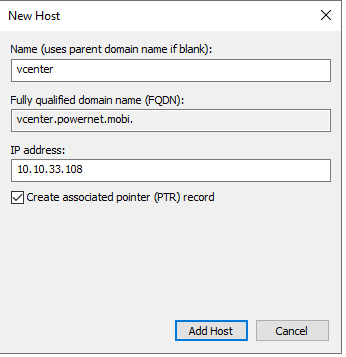
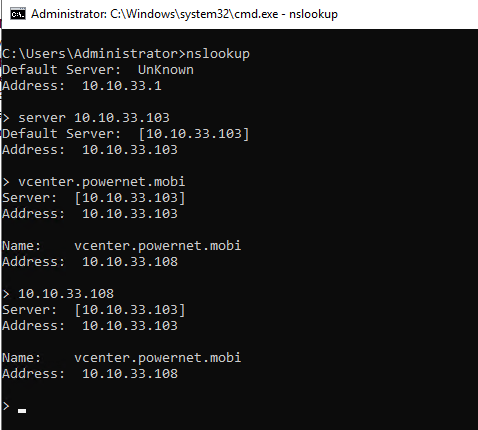
Bước 3: Giải nén File .ISO vCenter 7 vừa tải về
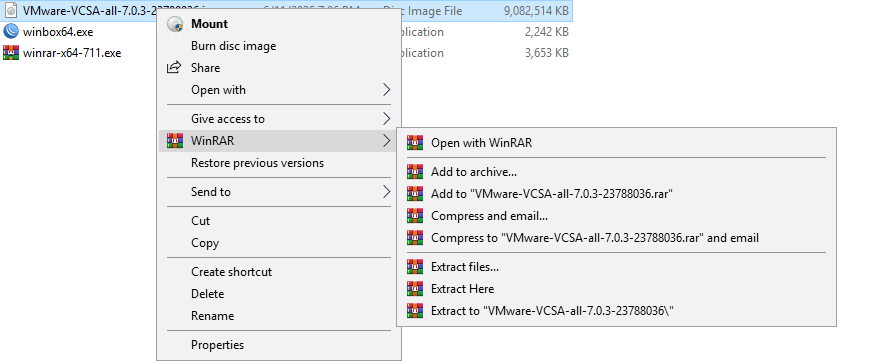
Bước 4: Di chuyển đến thư mục vcsa-ui-installer > win32 > Chạy File installer.exe
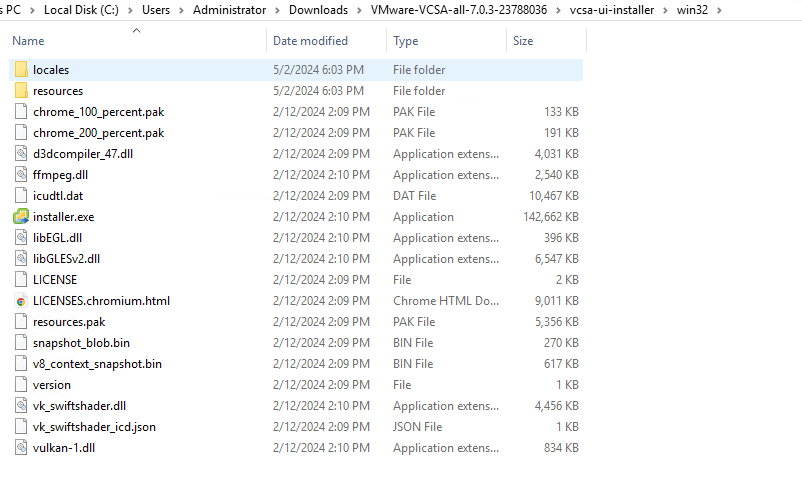
Bước 5: Nhấn vào mục Install để bắt đầu quy trình cài đặt
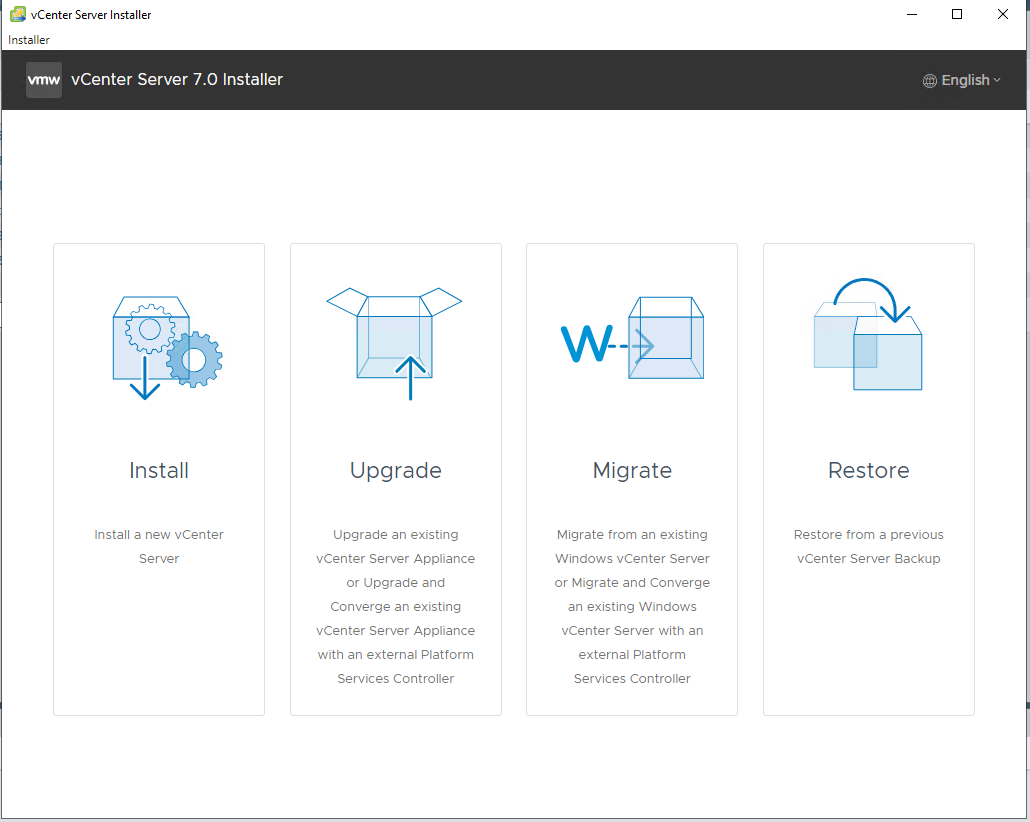
Bước 6: Nhấn Next để tiếp tục
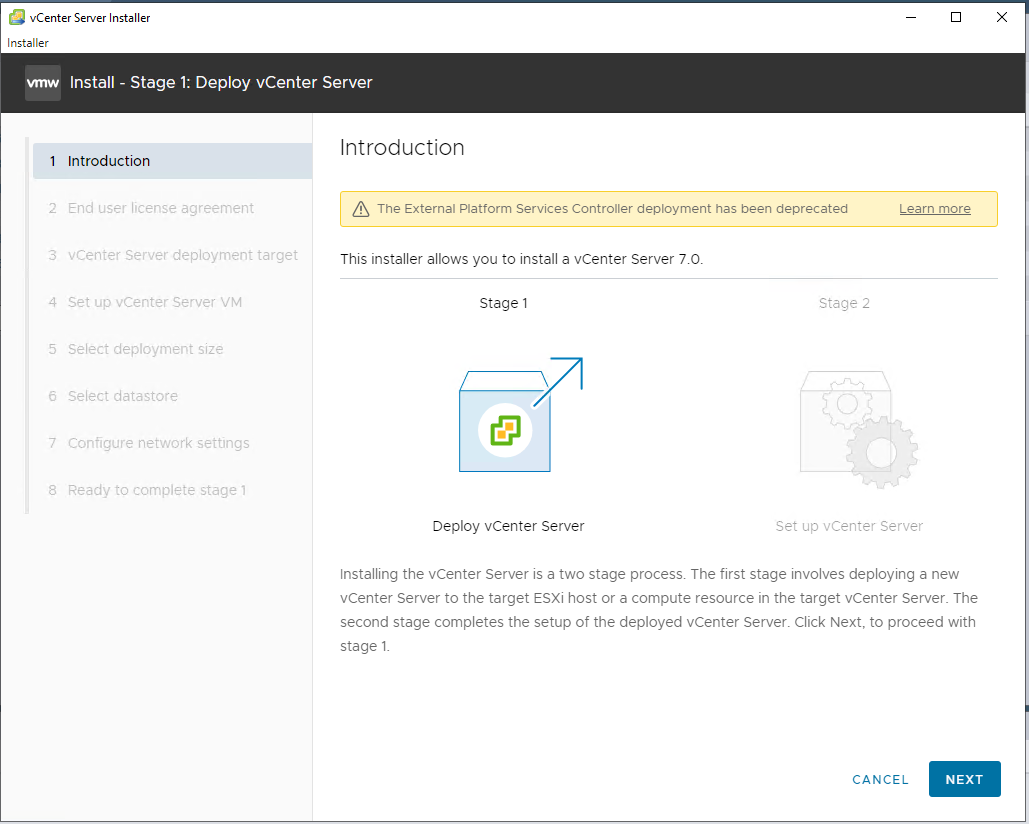
Bước 7: Tích chọn vào I accept the terms of the license agreement > Nhấn Next
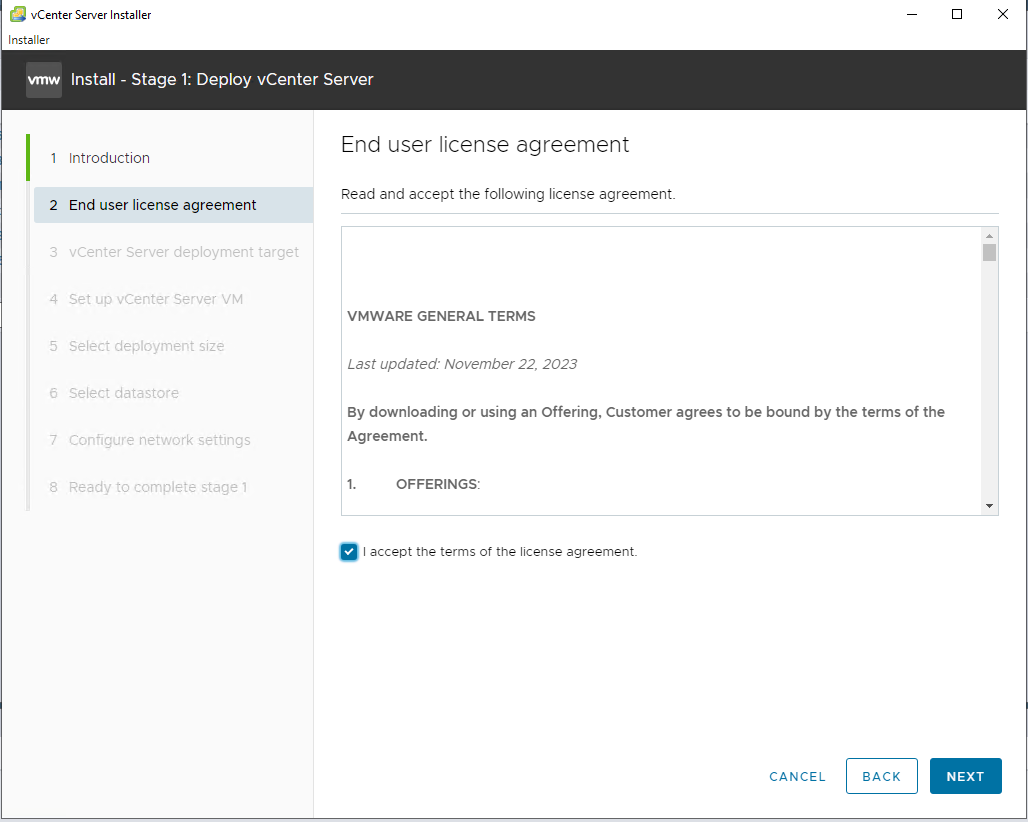
Bước 8: Khai báo thông tin truy cập ESXi Host dùng để cài đặt vCenter > Nhấn Next > Nhấn Yes
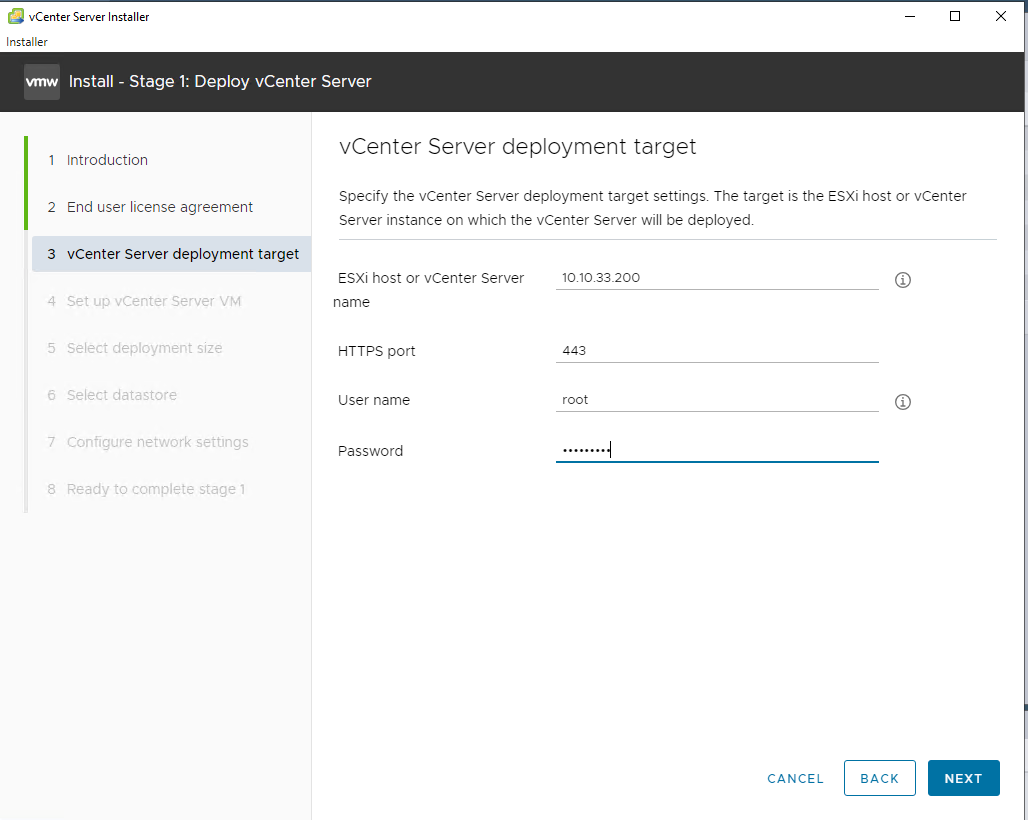
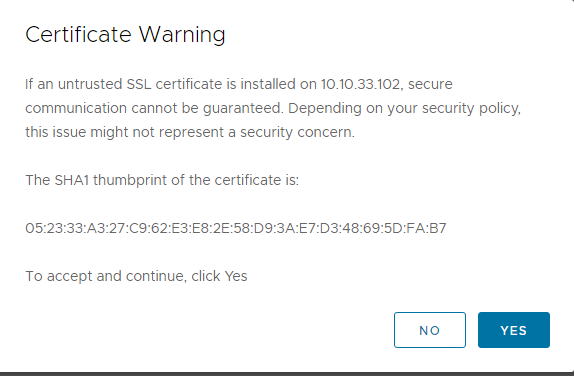
Bước 9: Đặt tên cho vCenteer và đặt mật khẩu trang quản trị vCenter Appliance (VMAI – VMware Appliance Management Interface) > Nhấn Next
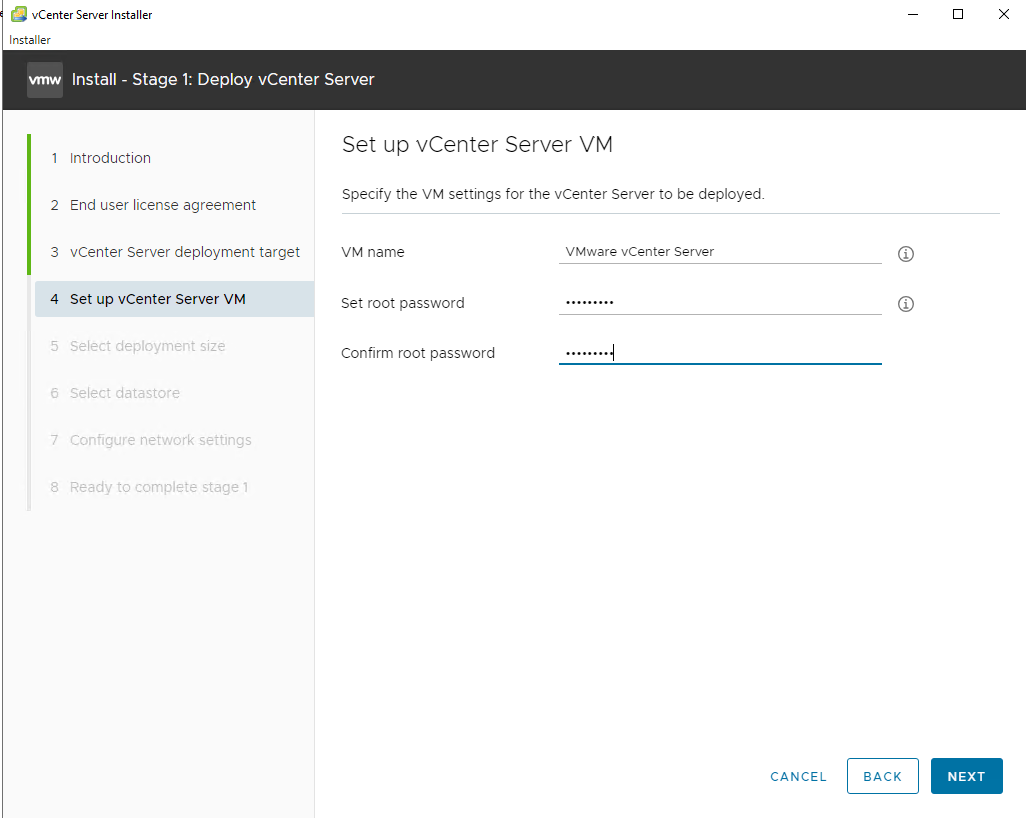
Bước 10: Chọn cấu hình CPU/RAM/Disk cho máy ảo vCenter > Nhấn Next
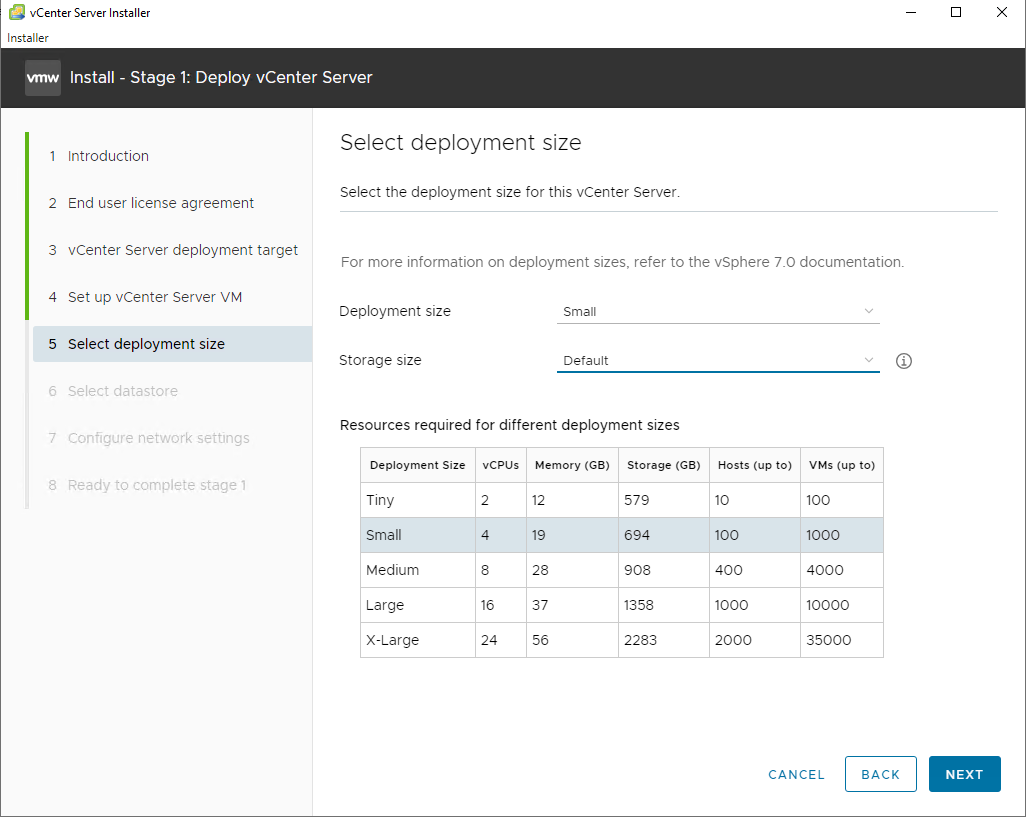
Bước 11: Chọn ổ đĩa lưu máy ảo vCenter, tích vào mục Enable Thin Disk Mode > Nhấn Next
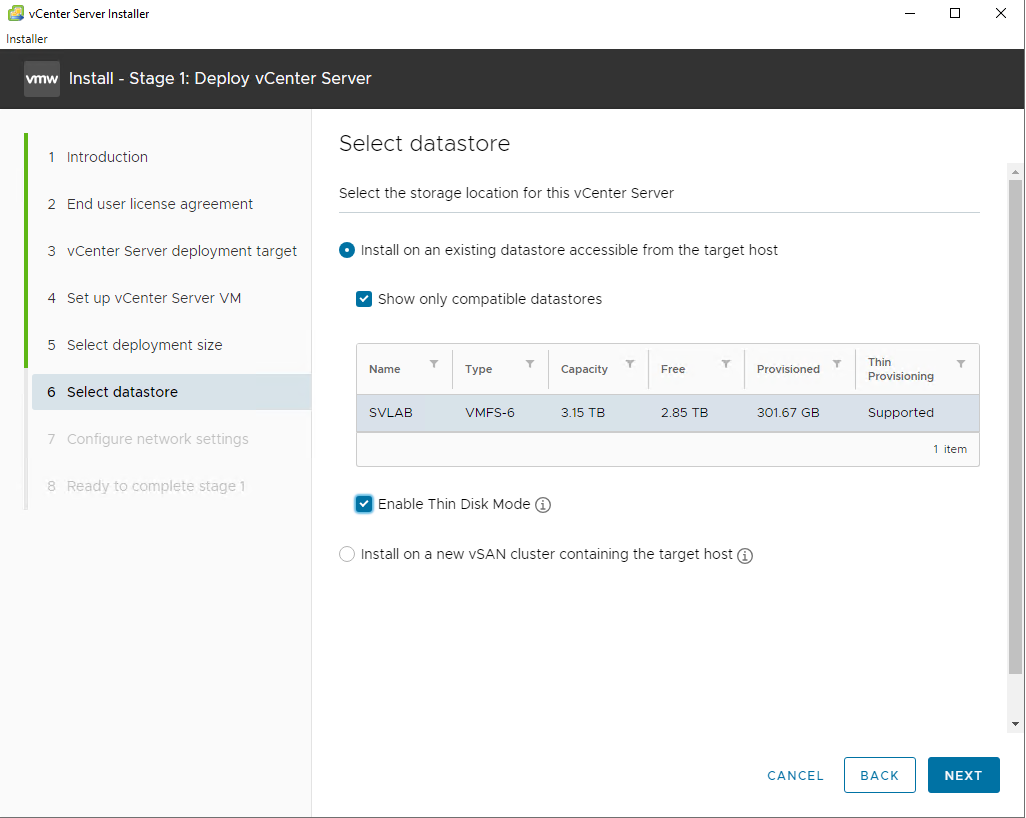
Bước 12: Khai báo card mạng gắn cho máy ảo vCenter, địa chỉ IP, SubnetMask/Prefix, Gateway, DNS Server, Domain gắn cho vCenter > Nhấn Next
Lưu ý: Ở bước này, nếu bạn không muốn truy cập vCenter bằng domain thì tại mục FQDN bản bỏ trống không nhập gì, nếu không quá trình cài đặt sẽ bị lỗi và phải xóa máy ảo vCenter cài đặt lại từ đầu
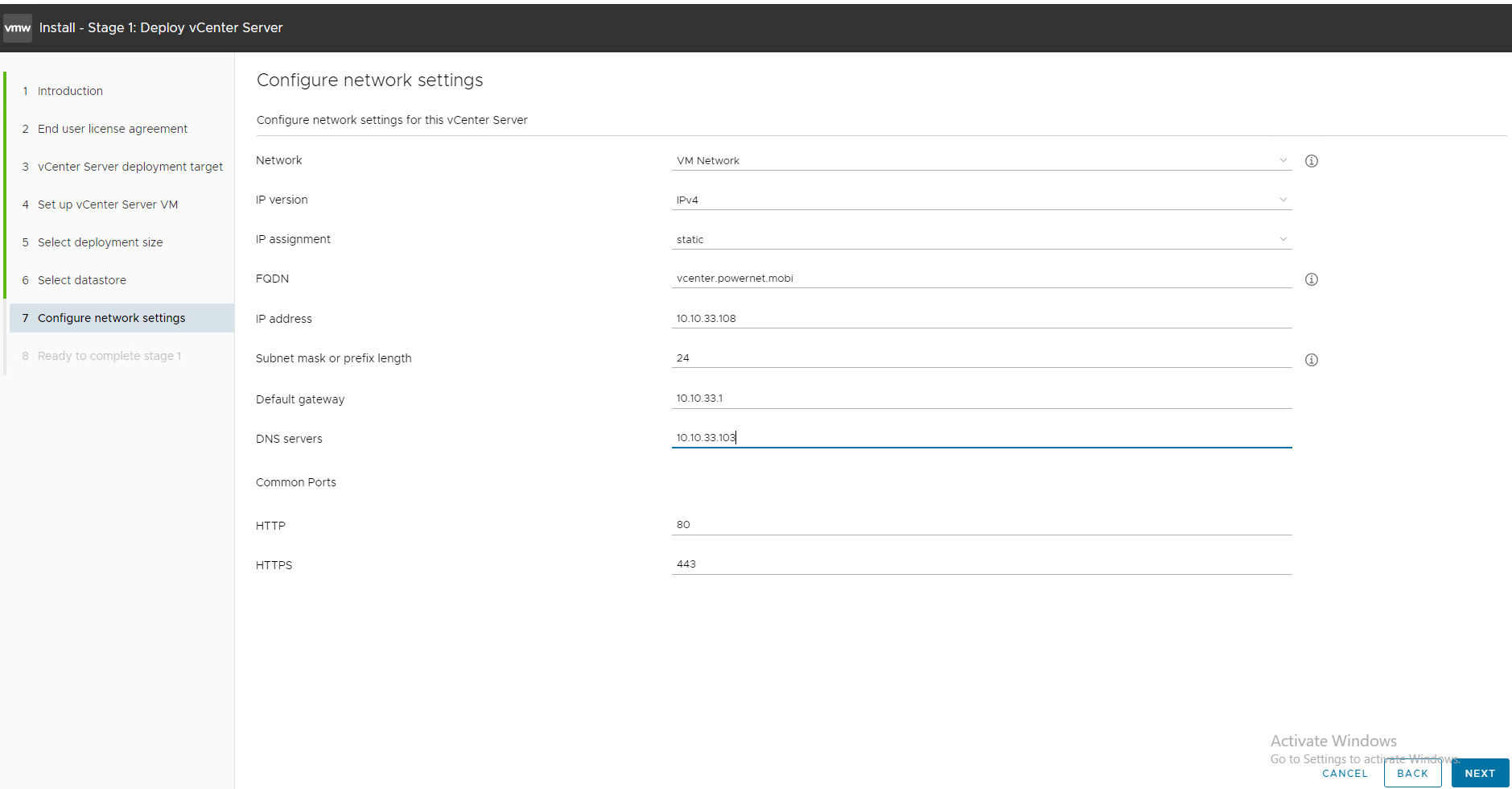
Bước 13: Nhấn Finish để bắt đầu quá trình cài đặt Stage 1
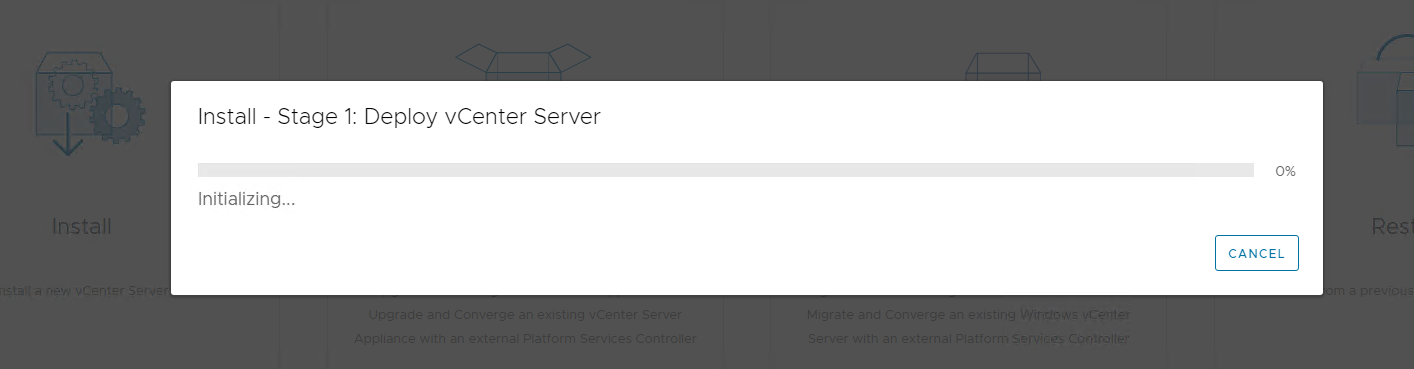
Bước 14: Nhấn vào Continue để bắt đầu cài đặt Stage 2
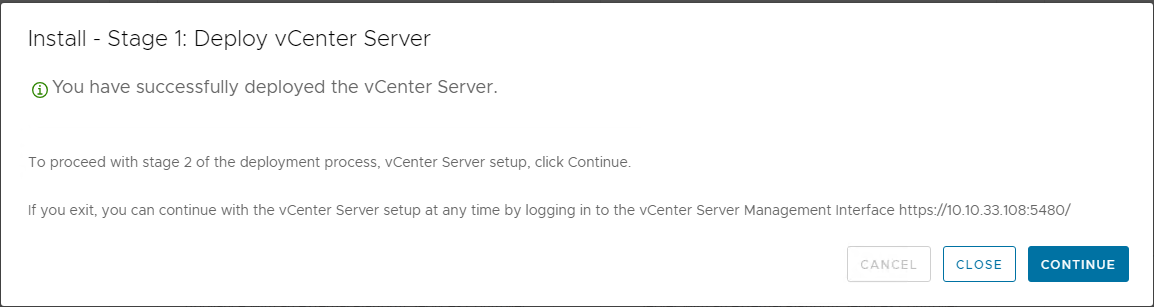
Bước 15: Nhấn Next để tiếp tục
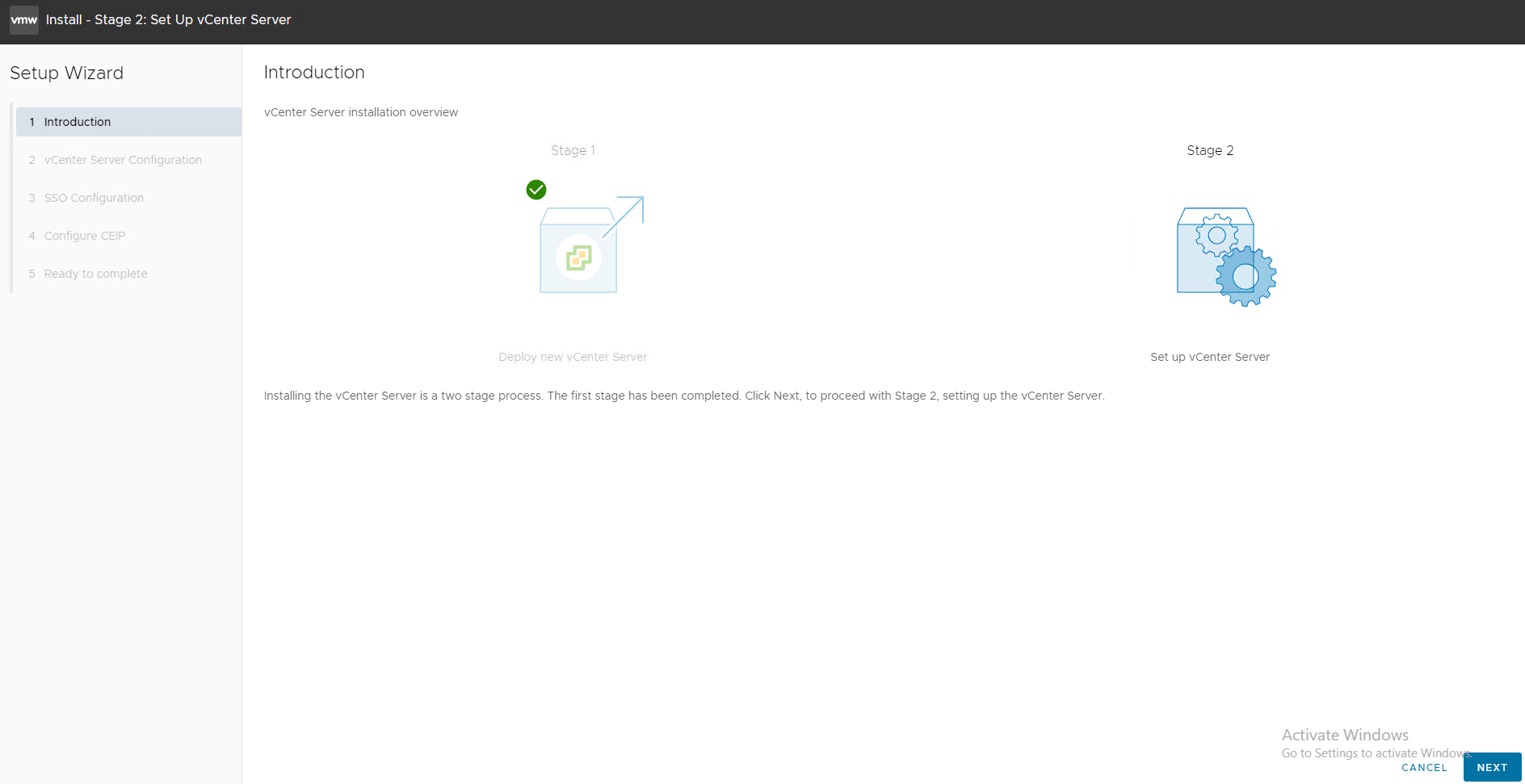
Bước 16: Cấu hình Time thì sau khi cài đặt bạn có thể cấu hình vẫn được, còn SSH nếu không có nhu cầu thì bạn vẫn để Disable để đảm bảo an toàn và bảo mật > Nhấn Next để tiếp tục
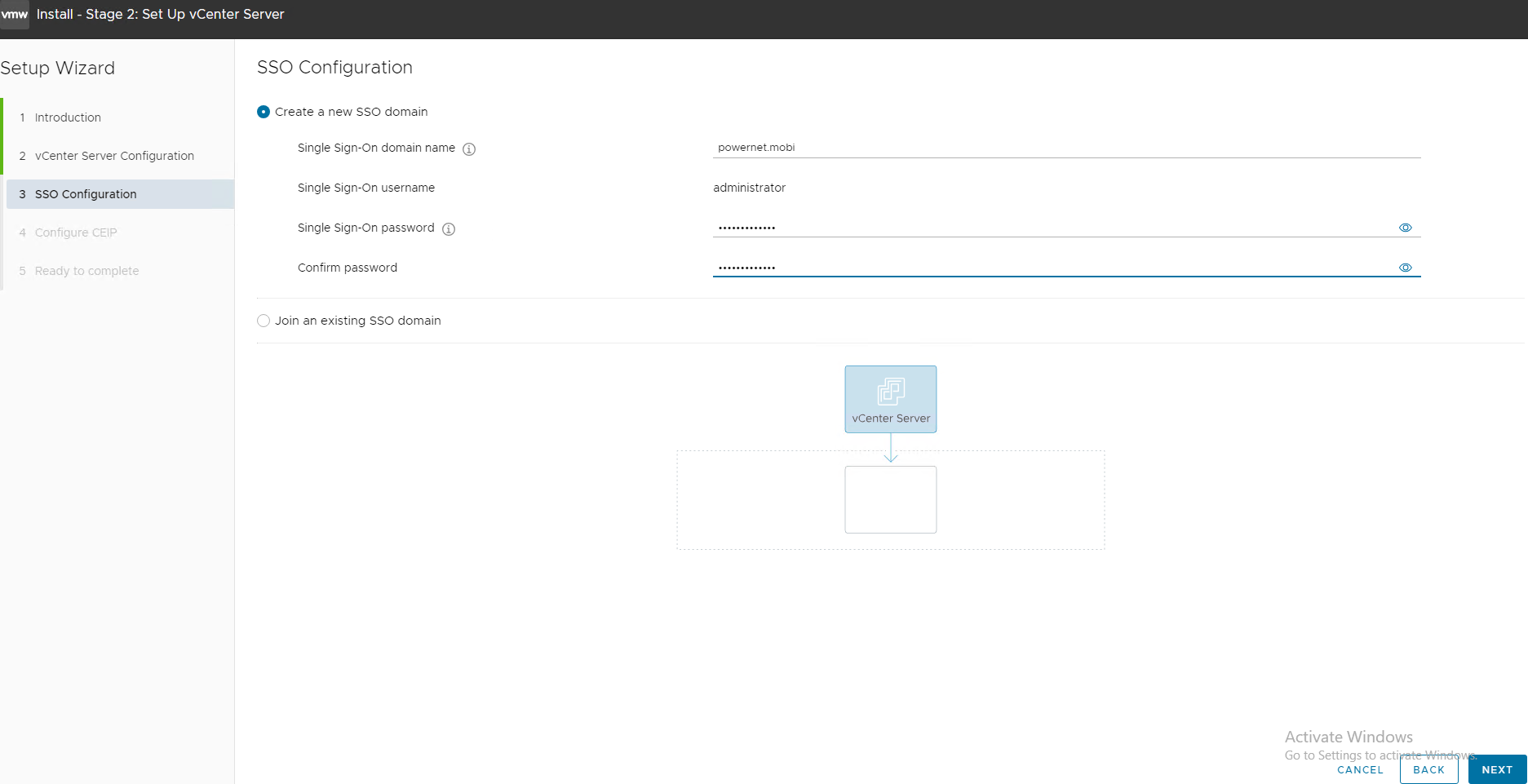
Bước 17: Khai báo thông tin truy cập vCenter, trong đó:
- Tại mục Single Sign-On domain name: Bạn khai báo domain bạn muốn gán cho tài khoản administrator
- Tại mục Single Sign-On pasword và Confirm passowrd: Bạn nhập mật khẩu cho tài khoản quản trị vCenter là administrator
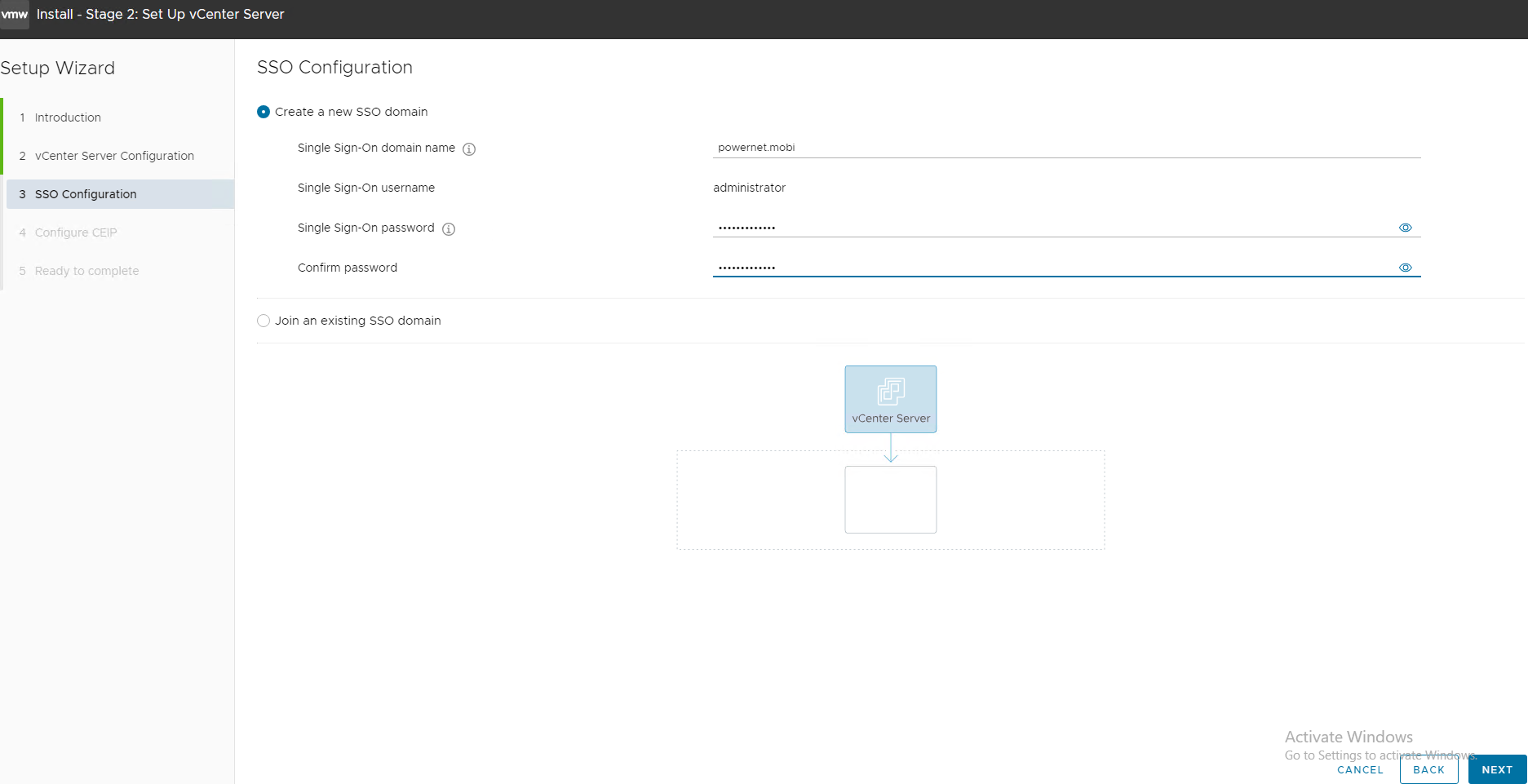
Bước 18: Nhấn Finish > OK để bắt đầu quá trình cài đặt Stage 2
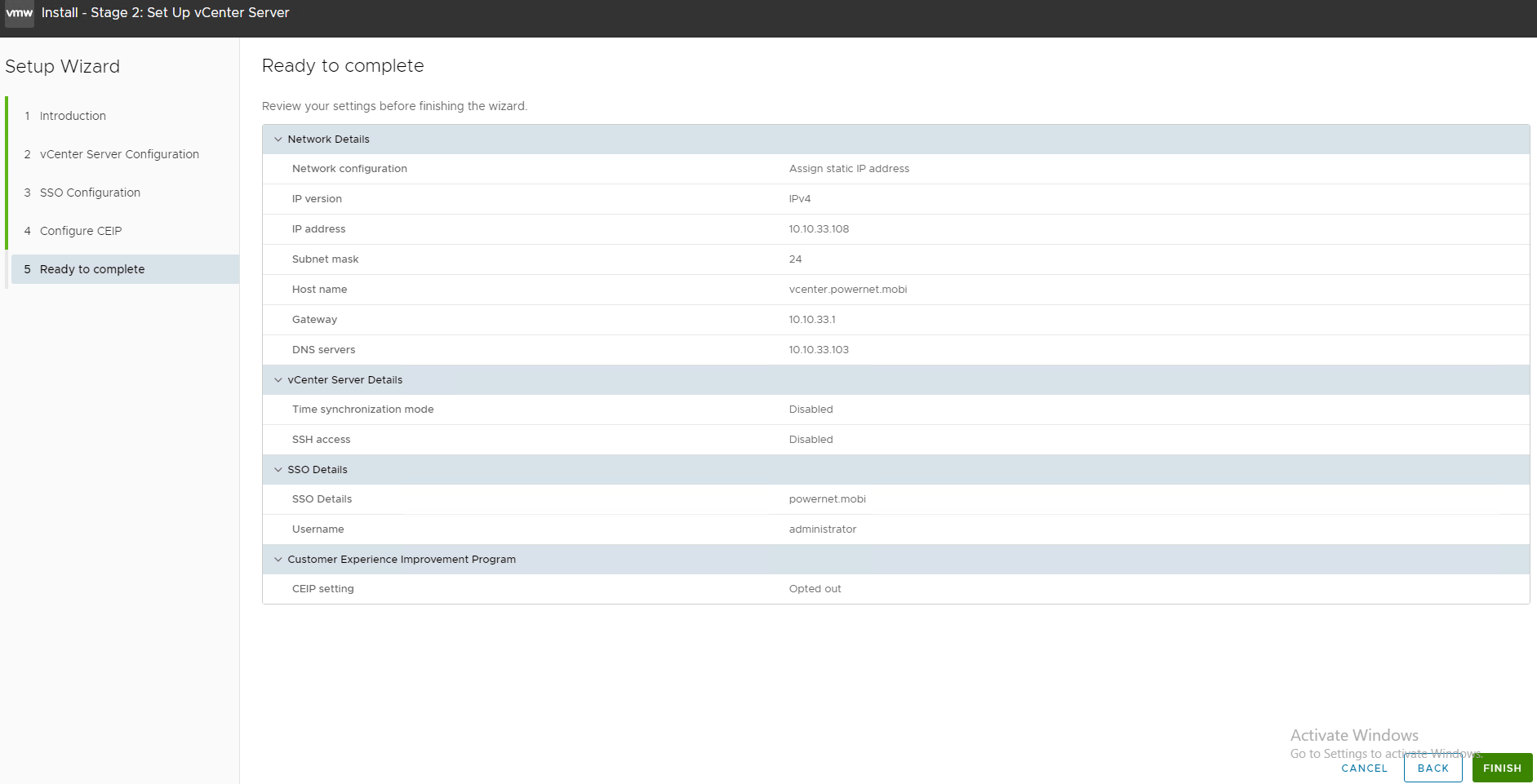
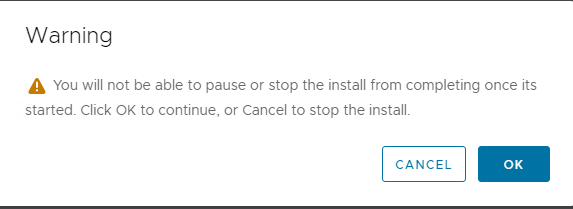

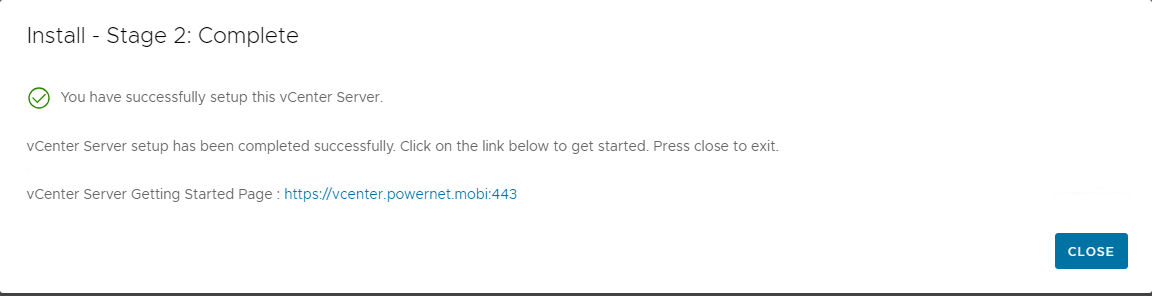
Bước 19: Truy cập trang hệ thống vCenter để kiểm tra hoạt động
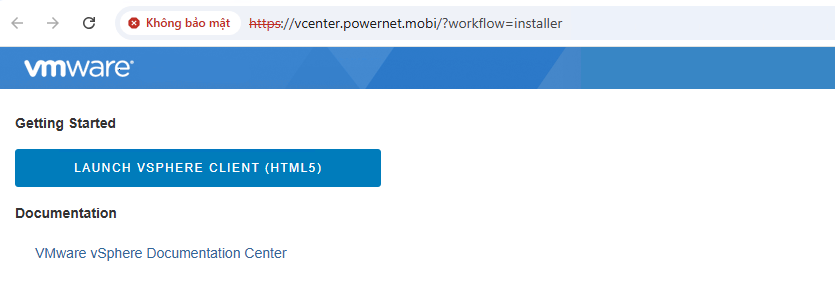
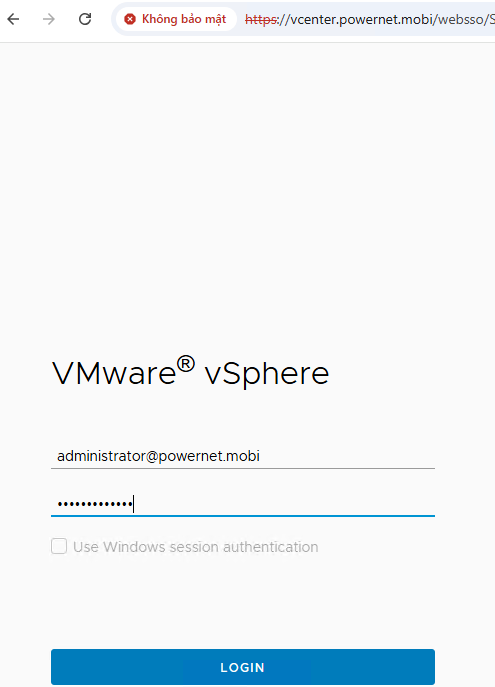
Bước 20: Truy cập VAMI để cấu hình dịch vụ vCenter. Tài khoản mặc định là root, mật khẩu chính là mật khẩu bạn đã cấu hình ở Bước 9
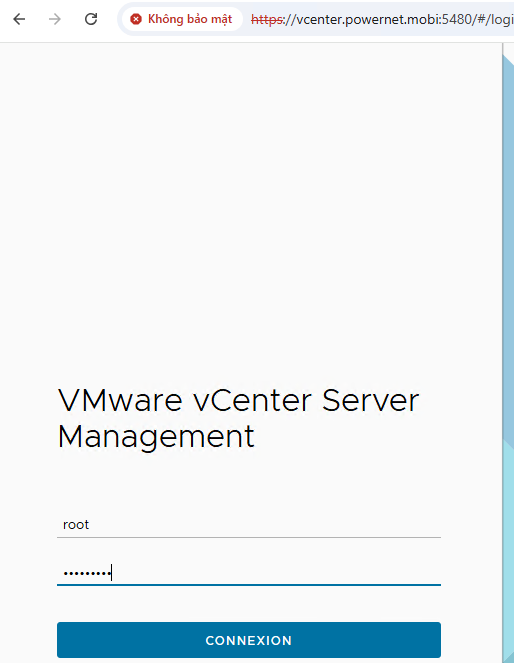
Bước 21: Sau khi truy cập vào VAMI, tại góc màn hình chuyển sang ngôn ngữ tiếng Anh (English) để dễ sử dụng
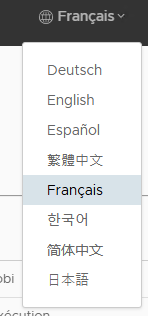
Bước 22: Nhấn vào mục Time > Time zone > Edit > Sửa lại Time Zone thành Asia/Saigon

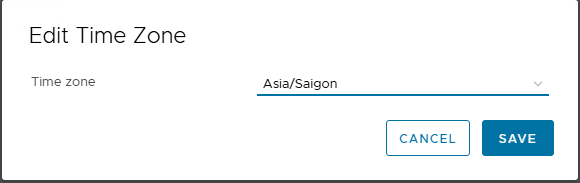
Bước 23: Nhấn vào mục Time > Time Synchronzation > Edit > Nếu bạn đã có NTP Server Local bạn chuyển Mode thành NTP, nếu bạn muốn dùng chính NTP của máy Host thì mục Mode bạn để thành Host
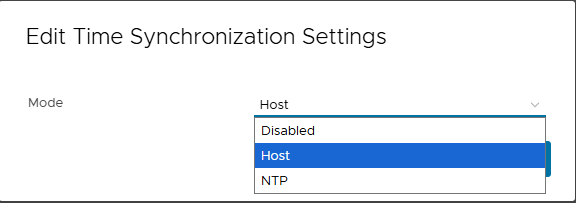

Bước 24: Tắt chính sách đổi mật khẩu quản trị sau 90 ngày. Truy cập vào mục Administrator > Password expiration settings > Edit > Sửa giá trị Password expires từ Yes thành No > Save



